Статья «Photoshop: Анимация пламени свечи» специально для TESALL.RU
Анимация пламени свечи.
Возьмем фото свечи.
Сохраняем картинку, открываем в фотошопе.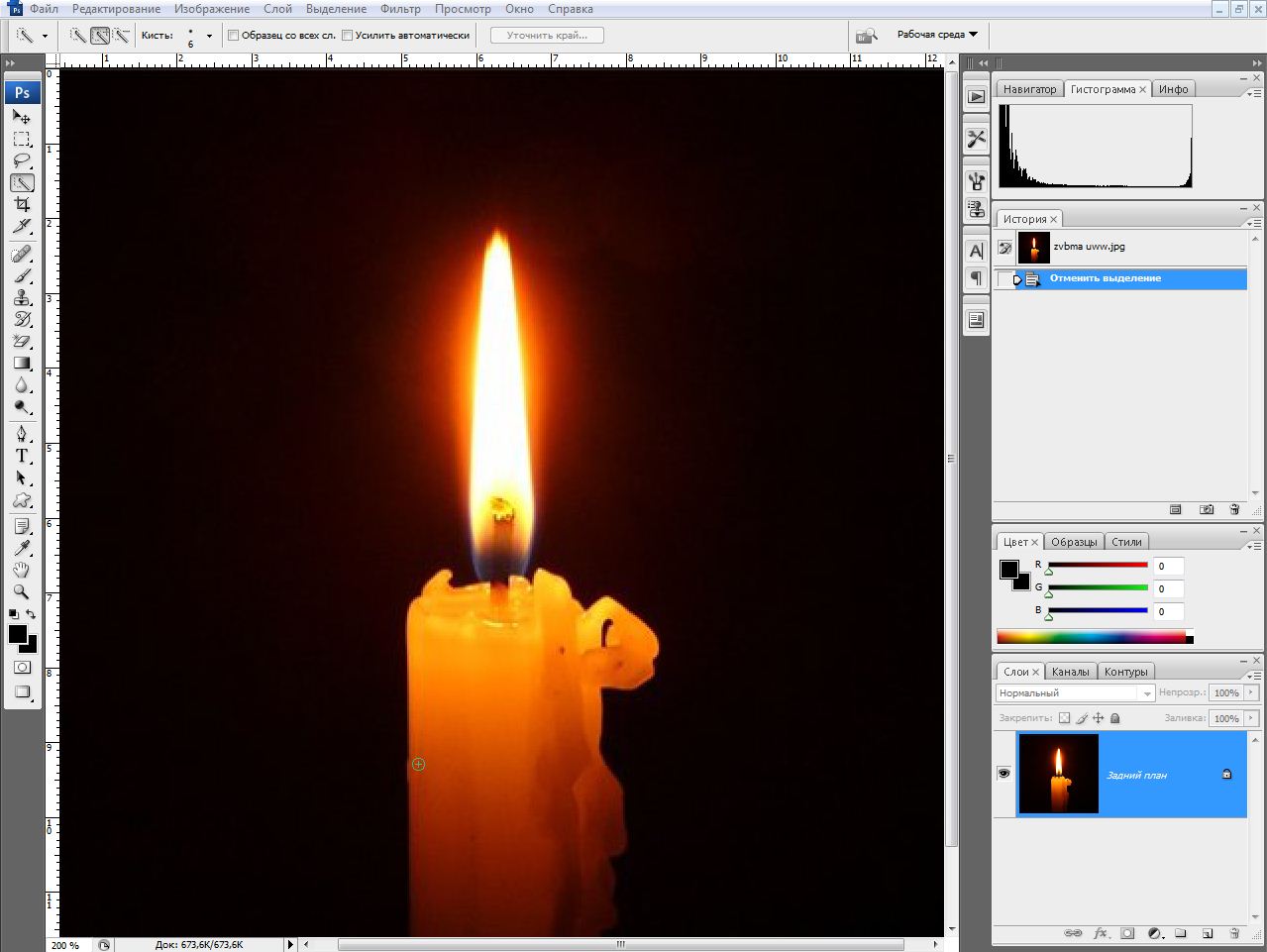
Перед нами свечка. Для начала надо сделать дубликат нашей свечки. Правый клик на слое - Создать дубликат слоя. После создания дубликата берем инструмент Быстрое выделение (показан на рисунке), размер кисти - 6 рх. Выделяем пламя с захватом окружающего пространства, как на рисунке ниже, не забывая, что выделение делаем на дублированном слое.
Теперь нам нужно придать пламени другую форму. Выделение не снимаем! Идем Фильтр>>Пластика или Shift+Ctrl+X, открывается меню пластики. Здесь придаем пламени свою форму. Какую хотите. Не бойтесь затрагивать фитиль свечки - если он будет колебаться, ничего страшного. Хуже не будет. Вот что должно получиться.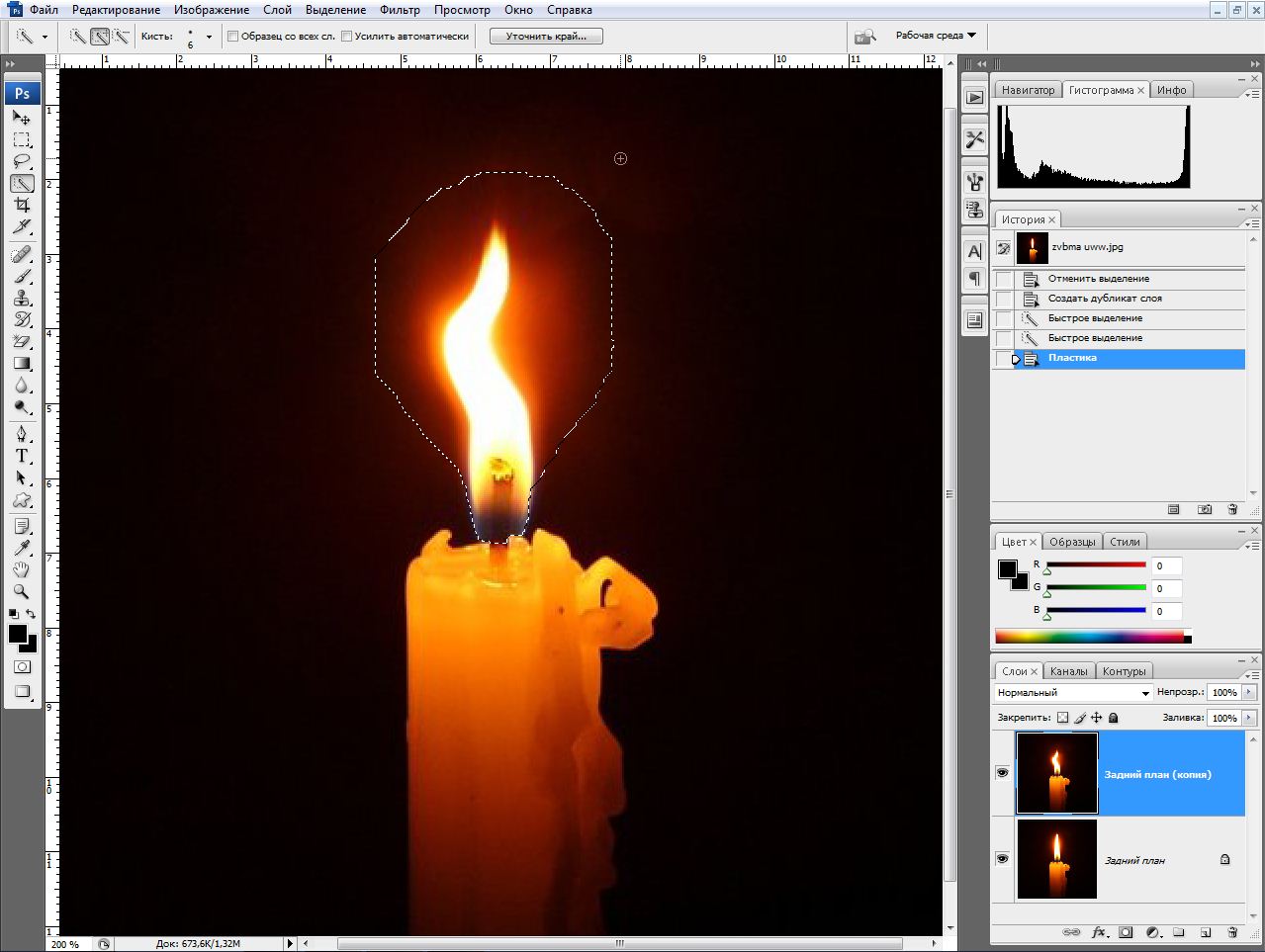
Создаем еще один дубликат, с оригинала свечки. Выделение не снимаем. Повторяем операцию выше. Чем больше создадите слоев с разными формами, тем натуральней получится колебание пламени.
Итак, у нас три слоя. Открываем Окно>>Анимация. Перед вами табло, как на рисунке ниже.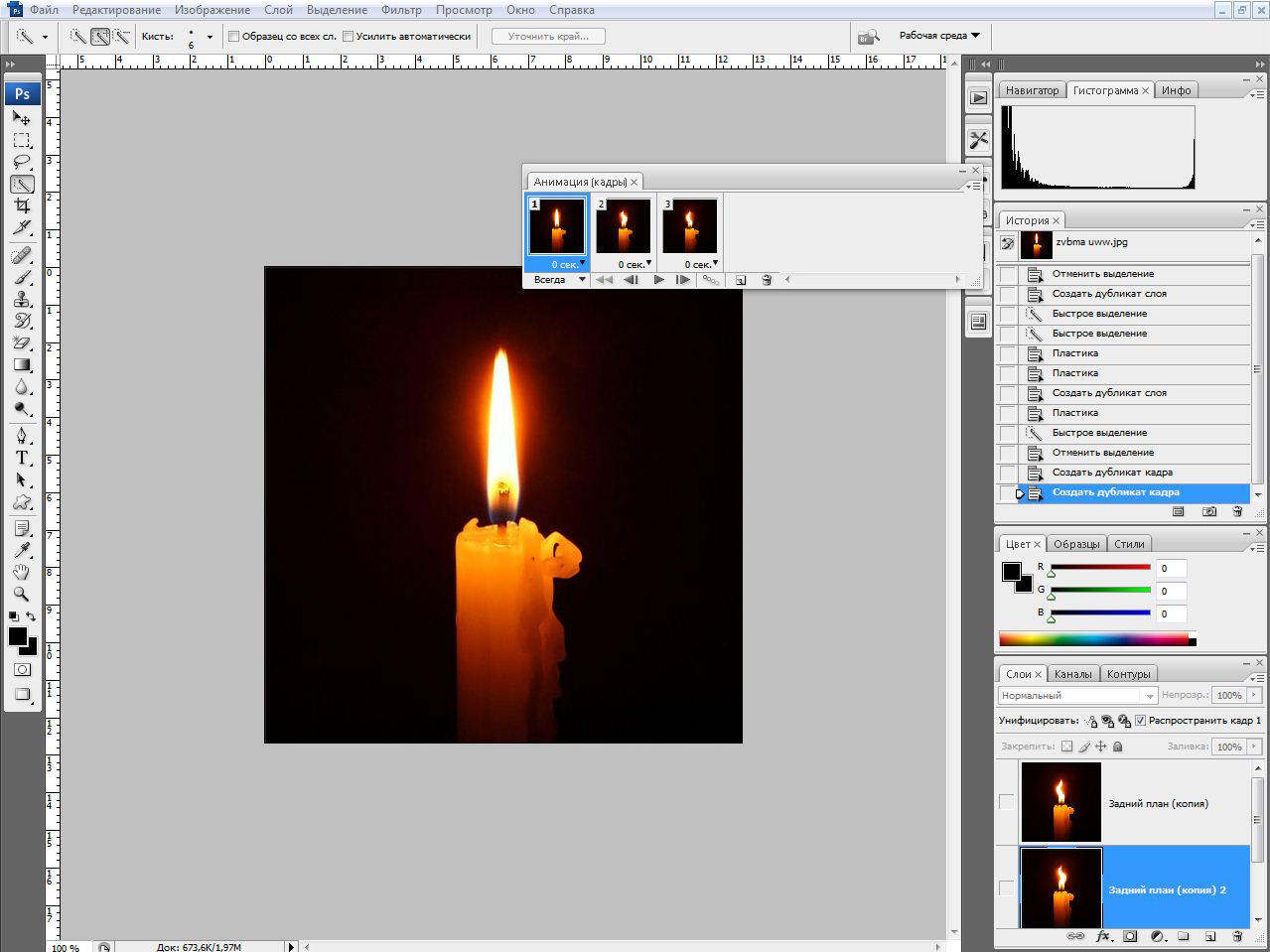
Можно снять выделение (Ctrl+D). В табло анимации на нижней панели есть изображение листочка с завернутым углом. Это создание нового кадра. Жмем.
-Кликаем на первый кадр. Делаем видимость только слоя с оригиналом изображения.
-Кликаем второй кадр. Видимость только слоя номер 2.
-Создаем третий кадр. Видимость только слоя номер 3.
-Нажимаем просмотр анимации (Соответственно, если вы делали больше слоев, то принцип не меняется).
Ну и сохранение. Жмем Сохранить для Web и устройств. Настройки калибруете сами. Желательно, чтобы не слишком много весило, но и качество было нормальное.
